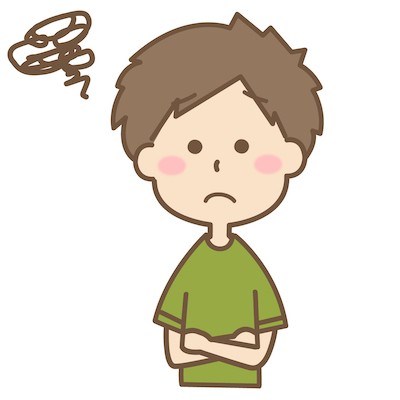
Wiseのデビットカードってどうなんだろう?
この記事では、人気の海外送金サービス「Wise(旧TransferWise)」のデビットカードについて紹介します。
Wiseは海外送金を格安でできるので、海外に住んでいる人によく使われています。
Wiseのデビットカードが発行できるのは、ヨーロッパを中心に限られた国でのみで、日本はずっと発行できませんでした。
ところが、2021年1月26日に日本でもデビットカードの申し込みが開始されました。
そこで、この記事では、Wiseのデビットカードについて
- デビットカードの特徴
- デビットカードを作成するメリット
- デビットカードの具体的な申込方法
- デビットカードの有効化方法
について具体的に解説していきます。
現在はコロナで海外に行きにくいですが、海外在住者や今後海外旅行をする人はデビットカードを作っておいて損はありません。
ぜひ記事を参考にして発行してみてください。
- ログインした状態だとマイページに飛ばされます
2021年3月末にサービス名が「TransferWise(トランスファーワイズ)」から「Wise(ワイズ)」へと名前が変わりました。
ブログ内の画像等で「TransferWise」表記になっているものがありますが、Wiseと同じサービスなので安心してください。
Wiseのデビットカードの特徴
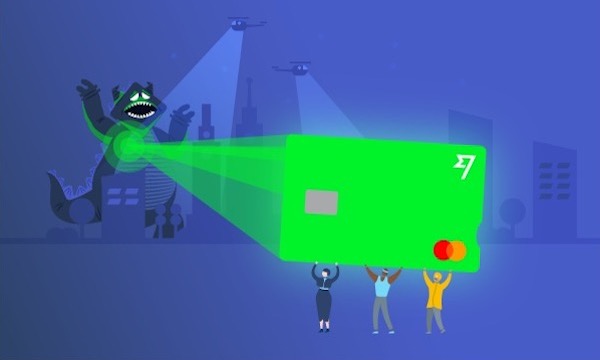
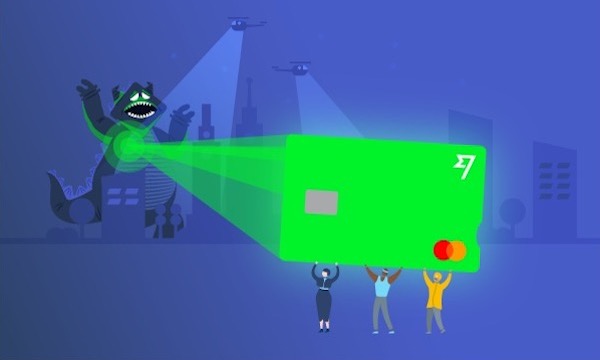
日本でも発行可能になったWiseのデビットカードについて簡単に説明します。
一般的に、デイビットカードは、決済すると銀行口座から即座に振り込みがされます。
日本だと、楽天デビットカードが有名ですね。
楽天デビットカードだと、支払いをすると楽天銀行の口座からお金が引き落とされます。
Wiseのデビットカードの場合は、Wiseのマルチカレンシー口座から現地通貨で即時決済されます。
マルチカレンシー口座とは、50以上の通貨を保管できる口座。登録、維持費は無料。
しかも、国際ブランドはMastercard。
Visaに続いて使える場所が多いので、海外で使える場所が多いのも嬉しいポイントです。
| 年会費 | 無料 |
|---|---|
| 発行費 | 1,200円 |
| 国際ブランド | Mastercard |
特徴として以下の3つがあります。
年会費無料
Wiseのデビットカードは、発行手数料として最初に1,200円かかりますが、年会費などはありません。
また、出金元となるマルチカレンシー口座の作成や年会費も無料です。
お金が発生するのは、デイビットカードで支払いをしたり、ATMで出金した時だけです。
手数料が安い
クレジットカードを使うと、クレジットカードが設定したレートに換算されます。
このレートが基本的にはよくありません。
その点、Wiseのデビットカードであれば、手数料が格安です。
| 条件 | 手数料 |
|---|---|
| マルチカレンシー口座に支払いする通貨を持っている場合 | 無料 |
| マルチカレンシー口座に支払いする通貨をもっていない場合 | 少額の両替手数料 |
海外ATMで出金できる
Wiseのデビットカードは、世界中のMastercardマークが付いたATMで現地通貨を引き出すことができます。
しかも、毎月2回まで引き出し手数料は無料です。(30,000円まで)
2回以上の場合は、1回の引き出しにつき、出金額の1.75%+70円の手数料が発生します。
海外旅行で現地通貨が必要な時に、ATMに行けばどこでもお金を引き出すことができます。
| 送金先 | 出金手数料 |
|---|---|
| 毎月2回まで (30,000円まで) | 無料 |
| 2回以上の引き出し | 出金額の1.75% + 70円 |
Wiseのデビットカードを持つメリット


Wiseのデビットカードを持つメリットはたくさんありますが、以下の2つについて紹介します。
海外の支払いがお得
上記で説明したように、Wiseのデビットカードは手数料が安いので、海外でクレジットカードを使って買い物をする時よりもお得な場合が多いです。
海外の支払いがいいレートで決済されるので、現地での買い物だけじゃなく、海外でのネットショッピングの時などにも使えます。
他にも日本で海外旅行前に
- 海外のホテルの宿泊費を払う
- 海外の航空券を購入する
- 海外のツアー料金を払う
時などに、日本のクレジットカードではなく、Wiseのデビットカードを使うことでお得になることが多いです。
したがって、ワーホリ・留学・駐在などで海外に住んでいる人だけでなく、海外旅行者にもデビットカードを発行するメリットがあります。
防犯対策になる
デビットカードは、口座に入っている金額だけしか引き出すことができません。
よくクレジットカードを不正利用された場合だと、銀行口座にお金が入っていなくても、キャッシング枠の額まで買い物されることがあります。
その点、デビットカードだと銀行口座に入っている分だけしか使われることはありません。
Wiseデビットカードの申し込み方法
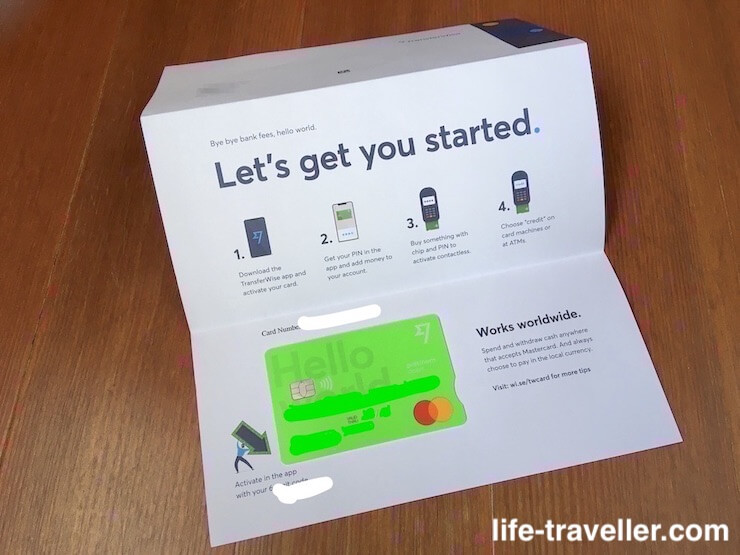
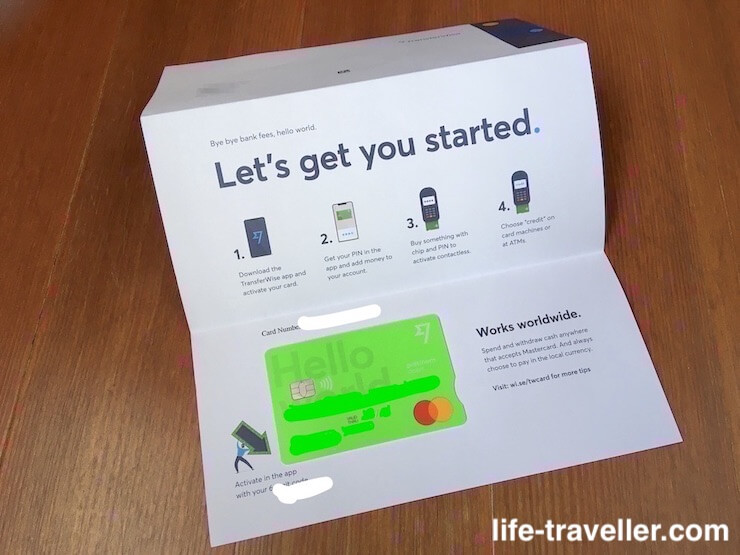
Wiseデビットカードの申し込み方法は簡単です。
ただし、すでに本人確認手続きが終わっている人と、そうでない人によって工程の数が違ってきます。
どちらの場合でも、デビットカード発行手数料の1,200円を払うために、国際ブランドが「Visa」または「Mastercard」のクレジットカードまたはデビットカードが必要です。
また、デビットカードを発行するためには、2段階認証を有効化しておく必要があります。
本人確認手続きが終わっている人は、以下の流れでデビットカードの発行が完了します。
ページにアクセスし、カード発送先の住所の入力と支払い方法を選択するだけで終わります。
5分もあれば発行手続きが完了するでしょう。



すでに本人確認が終わっている人は「デビットカードの申し込みページにアクセスするの項目から読んで開始してみて!
反対に、デビットカードを作ると同時に会員登録する人は、以下のように工程が増えます。
初めて登録する人は、本人確認をするために「運転免許証」または「マイナンバーカード」が必要になるので、それらを準備して申し込みしてください。



入力することが多い上に、本人確認書類の写真を撮影して、アップロードする必要があるので、15分ぐらいはかかるかな。
Wiseの会員登録をする(初回登録者のみ)


Wiseのアカウントを持っていない人は、まずWiseの会員登録をしましょう。
会員登録は誰でも無料です。
まずはWiseのトップページにアクセスします。
PCの場合は右上にある「会員登録」をクリック。
スマホの人は左上のメニューボタンから「会員登録」をタップしてください。
次に表示される会員登録登録画面で
- メールアドレス
- パスワード
を入力。
最後に、現在住んでいる国を選択し、「会員登録」ボタンを押してください。
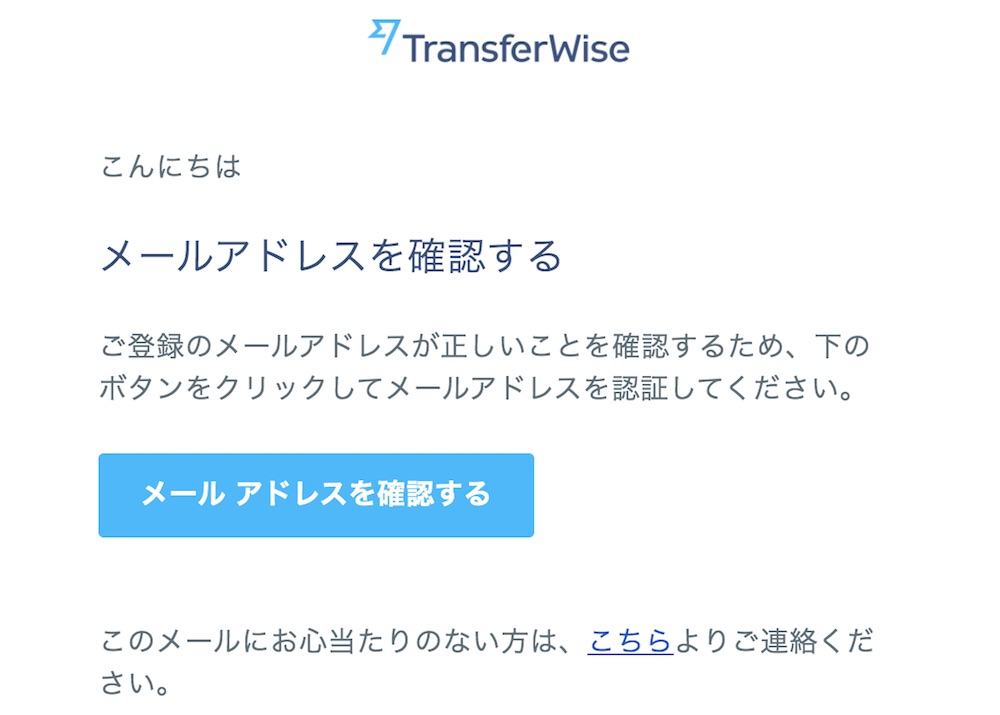
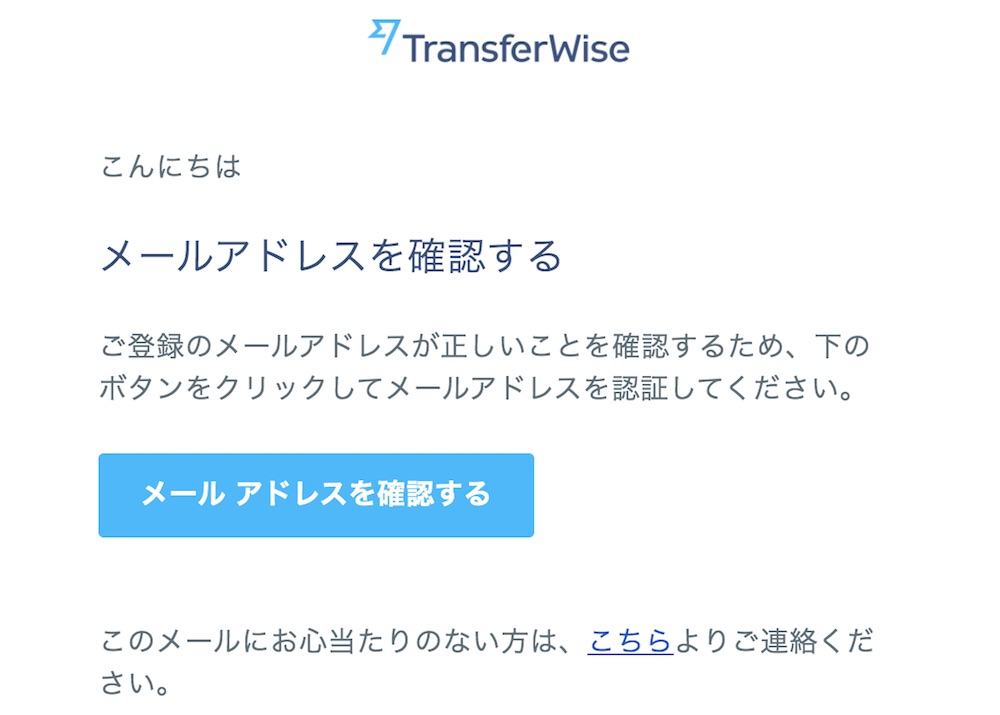
入力したメールアドレス宛に確認メールが届くので、メールアドレスの確認を完了させます。
デビットカードの申し込みページにアクセスする
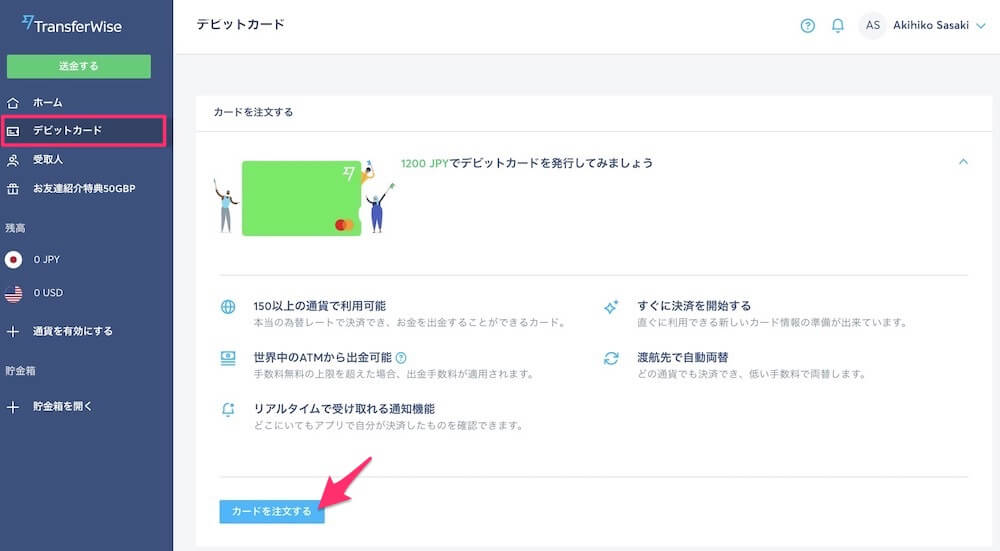
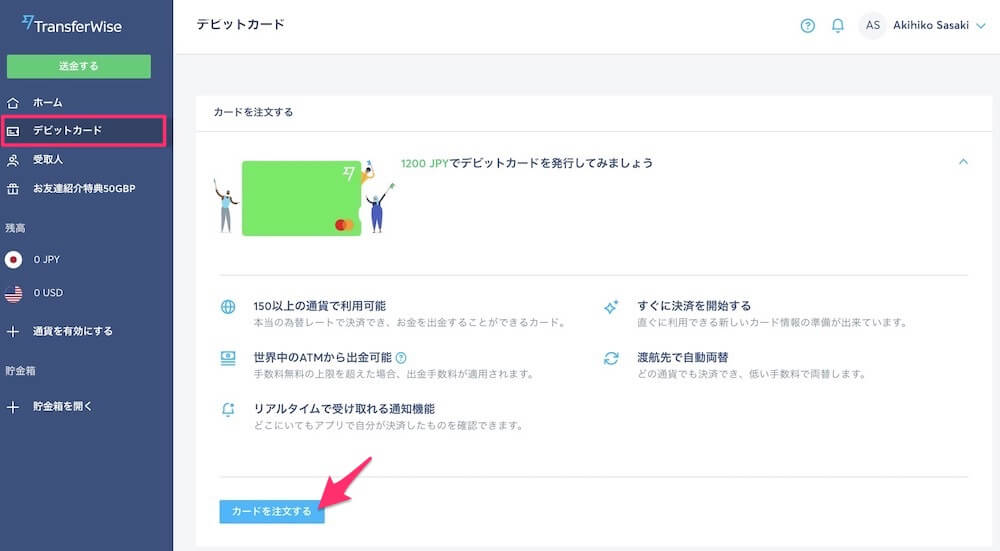


デビットカードの申し込みを始めるために、マイページにある「デビットカードのページ」へアクセスします。
そして下部にある「カードを注文する」ボタンを押しましょう。
- ログインする必要があります
プロフィールを入力する(初回登録者のみ)
Wiseに個人情報を登録していない人はプロフィールを始めにプロフィールを入力します。
「個人アカウント」と「法人アカウント」を選択。
法人アカウント以外の場合は「個人アカウント」を選びます。
続いて表示される入力フォームに
- 名前
- 住所
- 職業
を入力し、「保存する」ボタンを押しましょう。
カード発送先の住所の入力する
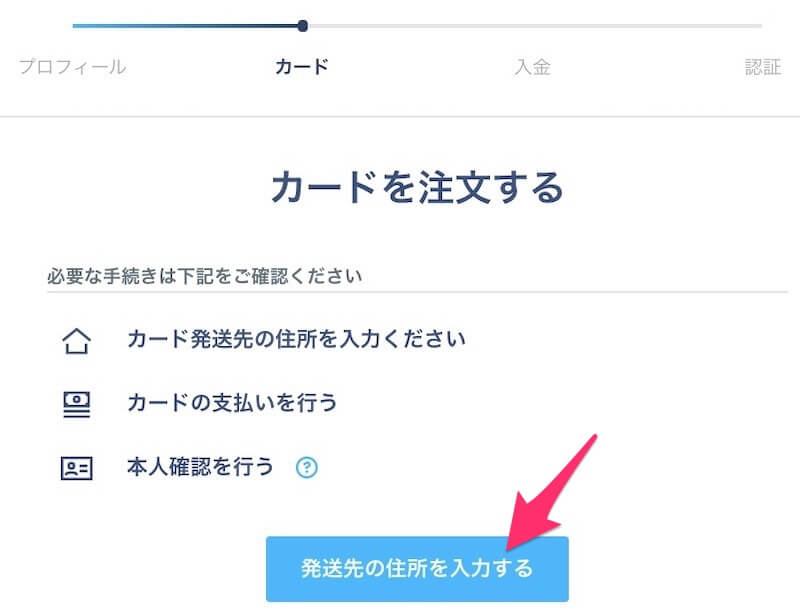
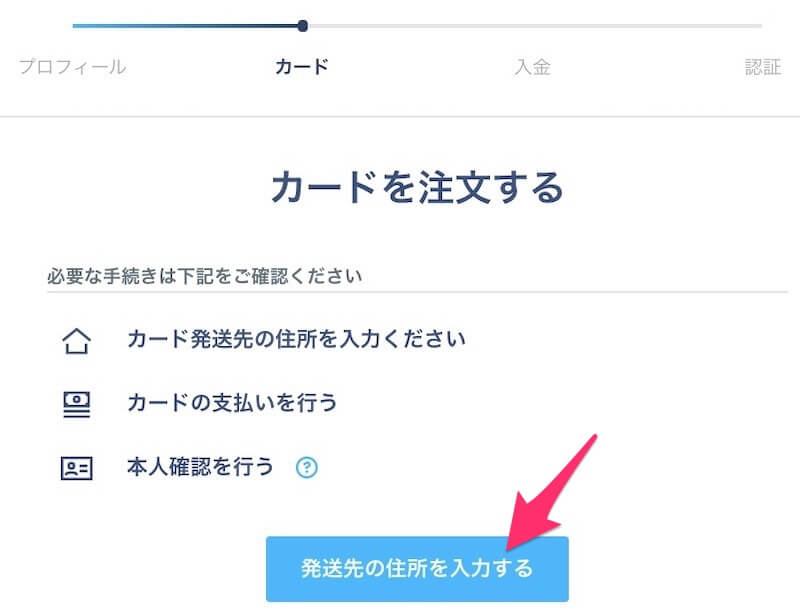
「発送先の住所を入力する」ボタンを押し、今回発行するデビットカードの送り先の住所を入力します。
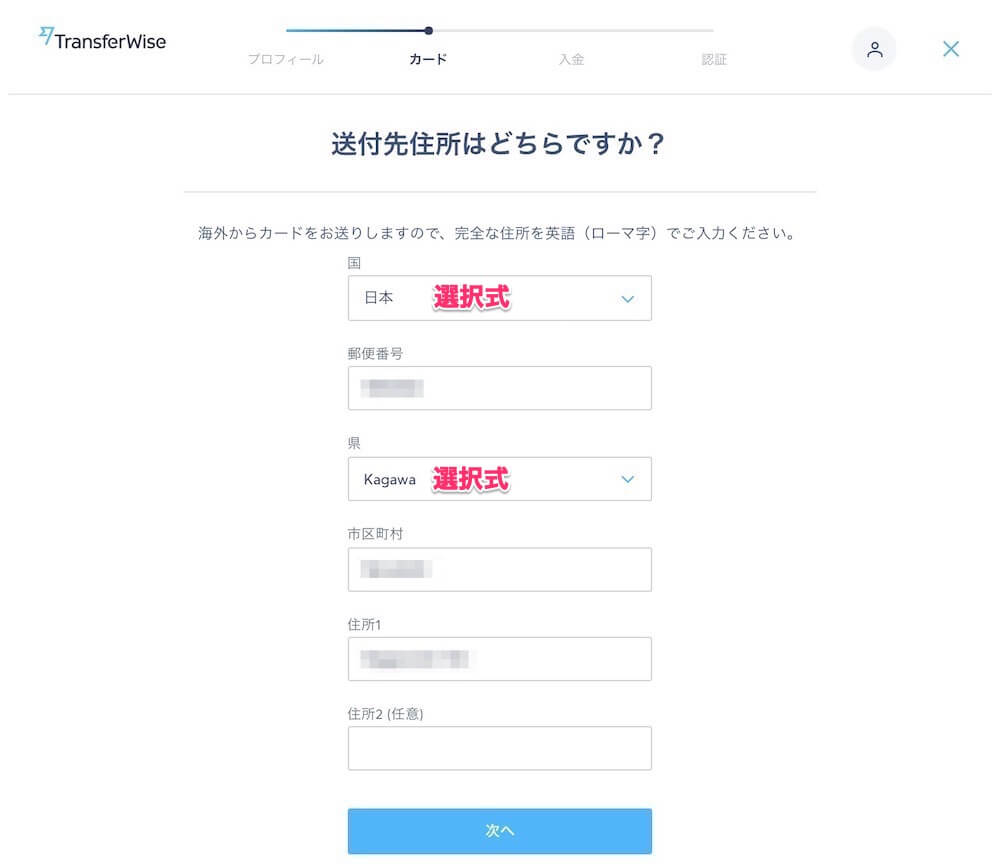
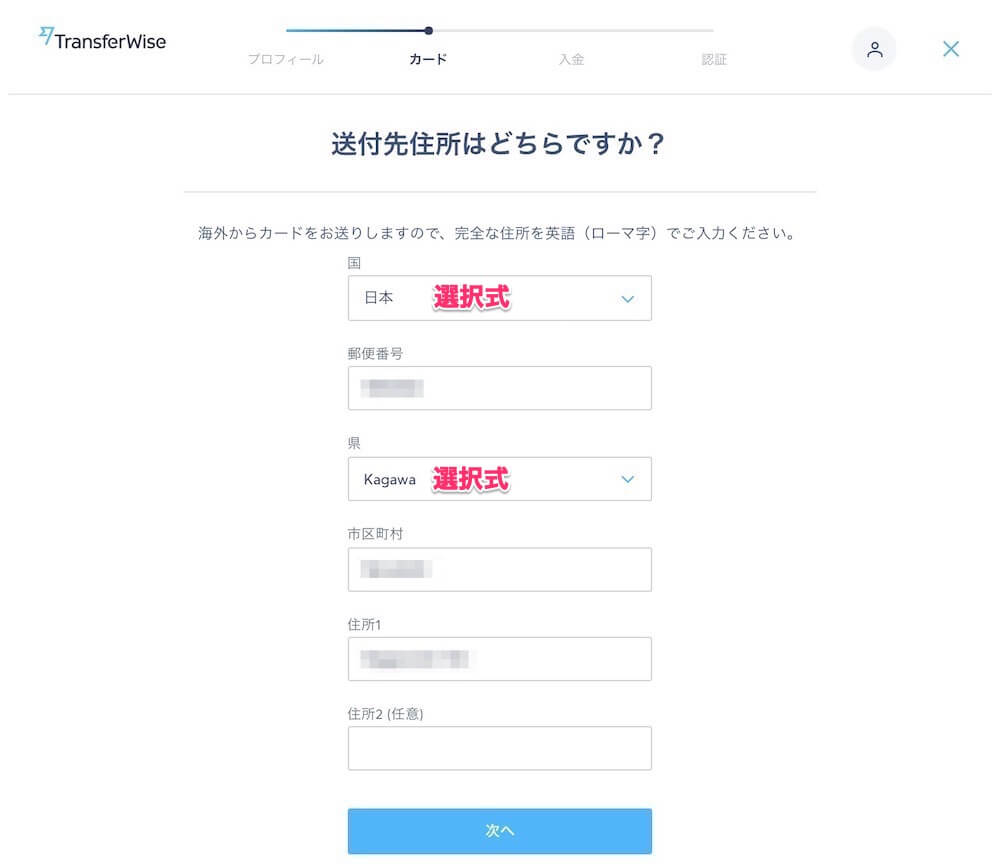
デビットカードは海外から発送されるので、住所は英語(ローマ字)で
- 国
- 郵便番号
- 都道府県
- 市区町村
- 住所(市区町村以下の)
の項目を入力し、最後に「次へ」ボタンを押しましょう。
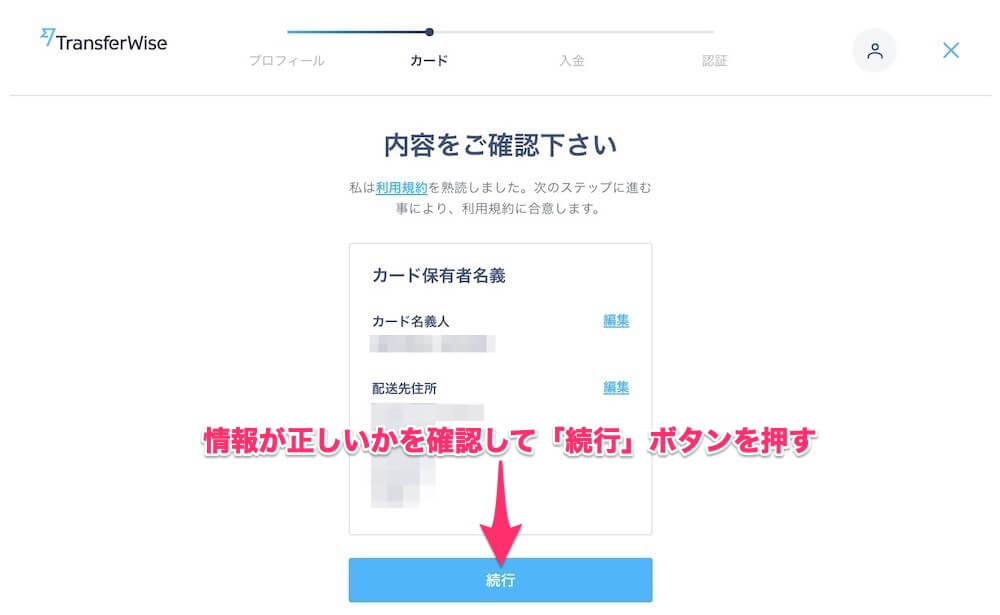
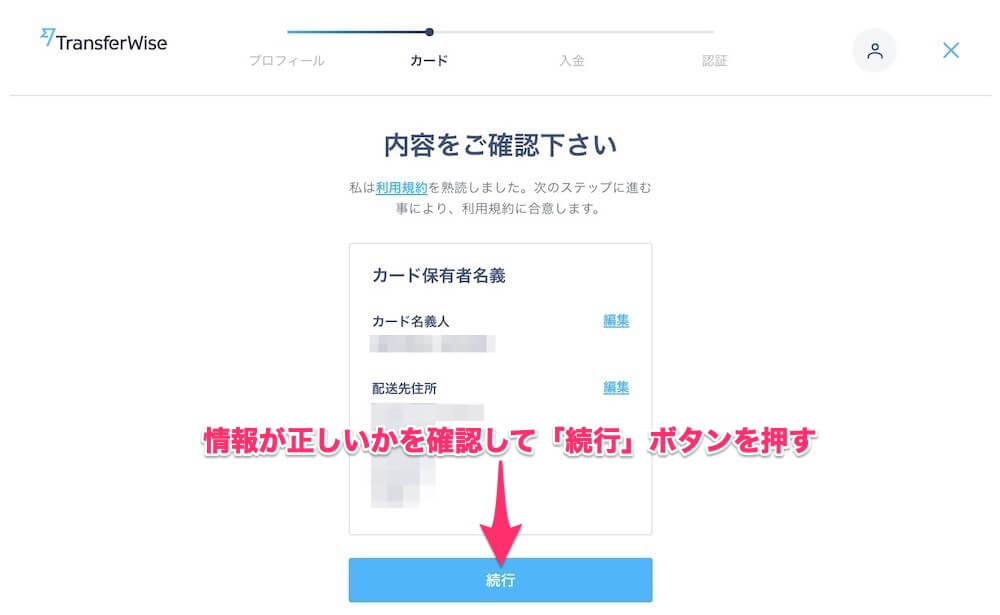
カードに記載される名前と、カードが配送される住所の確認画面が表示されます。
どちらも間違いがないかしっかり確認して、「続行」ボタンを押しましょう。
カードの支払い方法の選択する
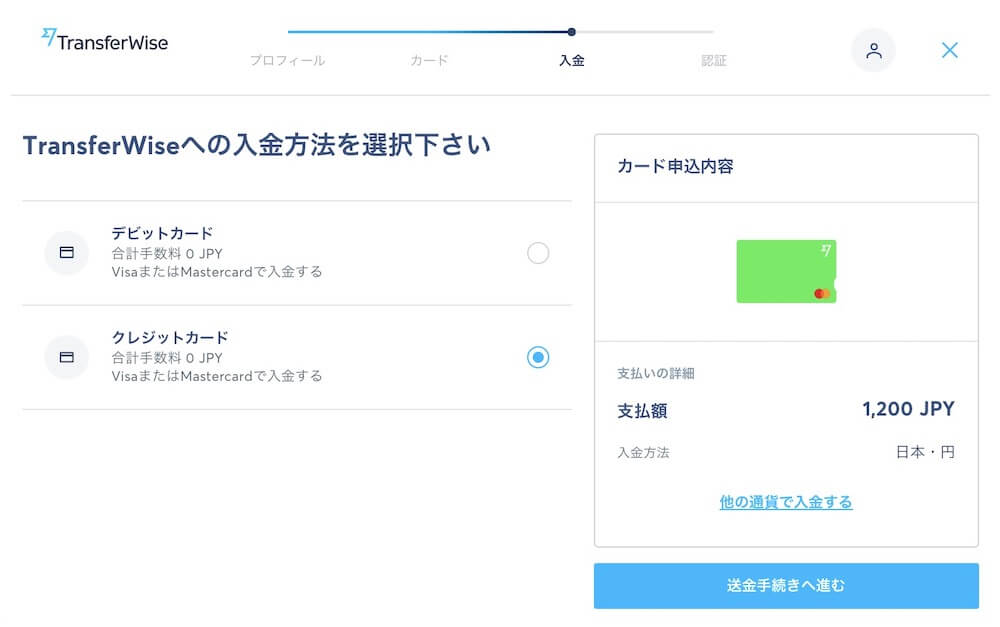
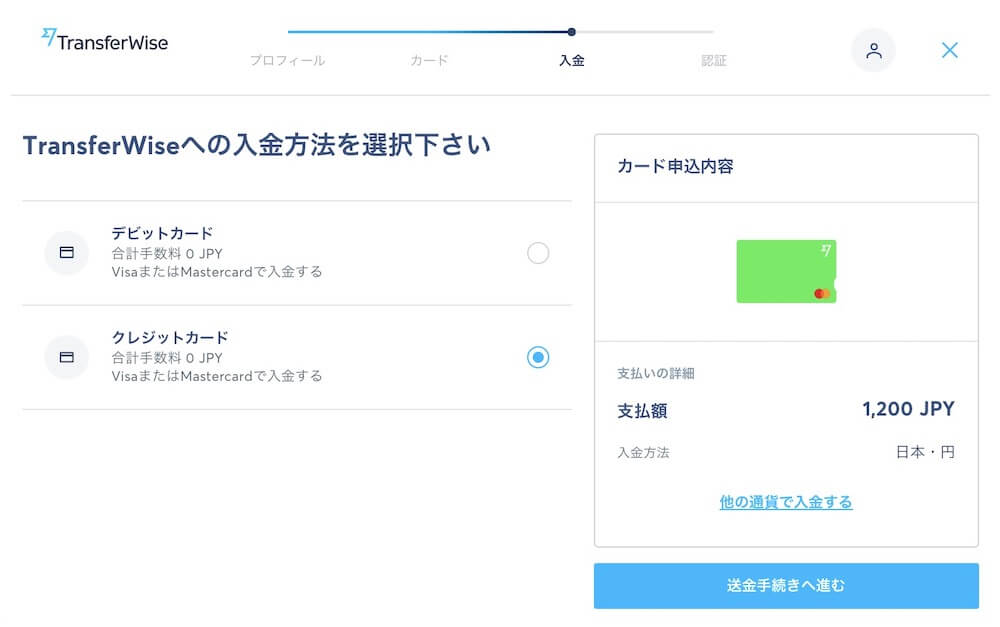
続いて、Wiseのデイビットカードの発行手数料の1,200円の支払い方法を選択します。
支払い可能なのは「デビットカード」または「クレジットカード」になります。
また、どちらの支払い方法を選んでも、支払いに利用できるのは国際ブランドが「Visa」または「Mastercard」のカードのみです。
どちらかを選択し、「送金手続きへ進む」というボタンを押します。
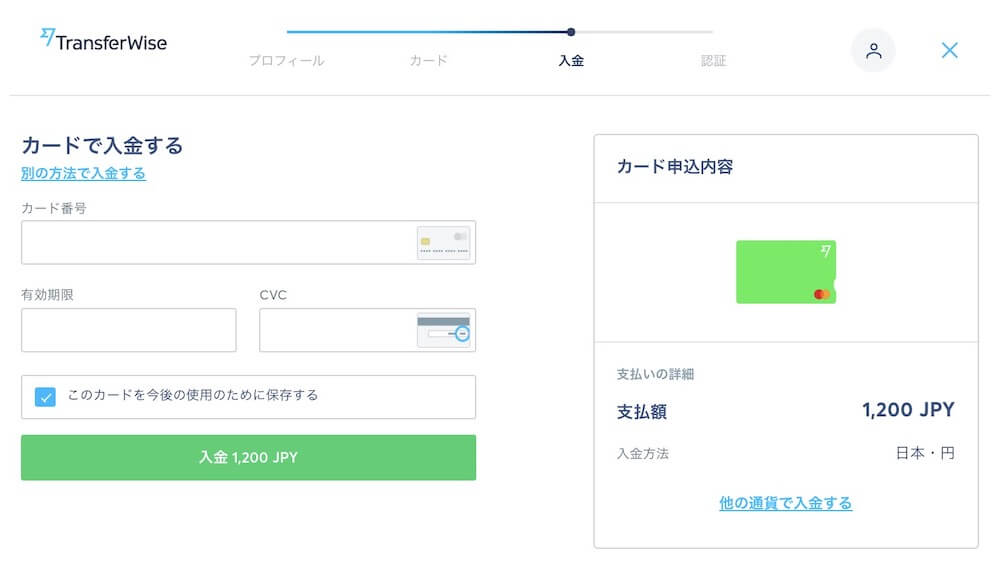
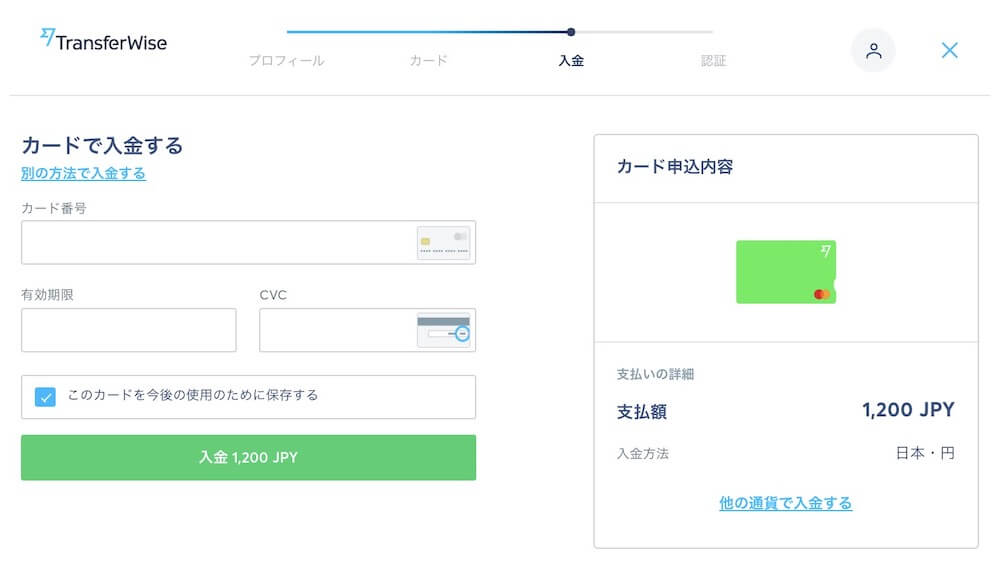
次のページでは、先程のページで選択したカード情報である
- カード番号
- 有効期限
- CVC(カード裏面の署名欄に記載されている番号の最後の3桁)
の3つを入力します。
最後に「入金 1,200 JPY」ボタンを押しましょう。
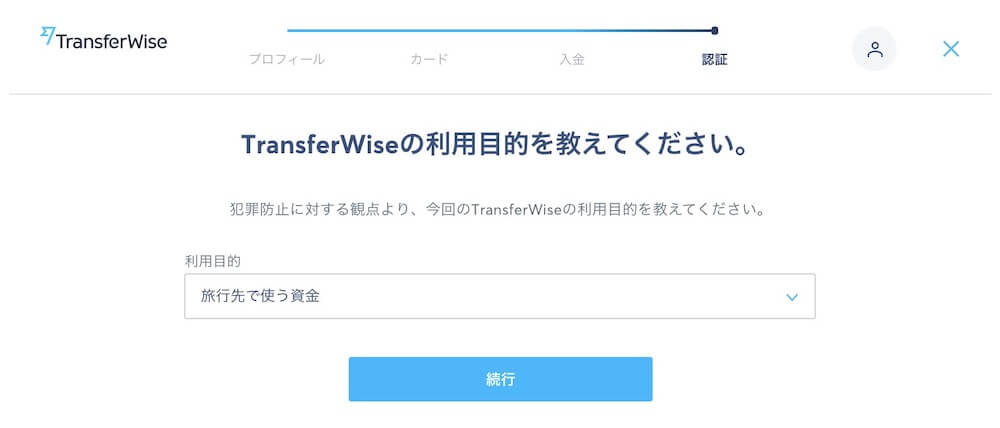
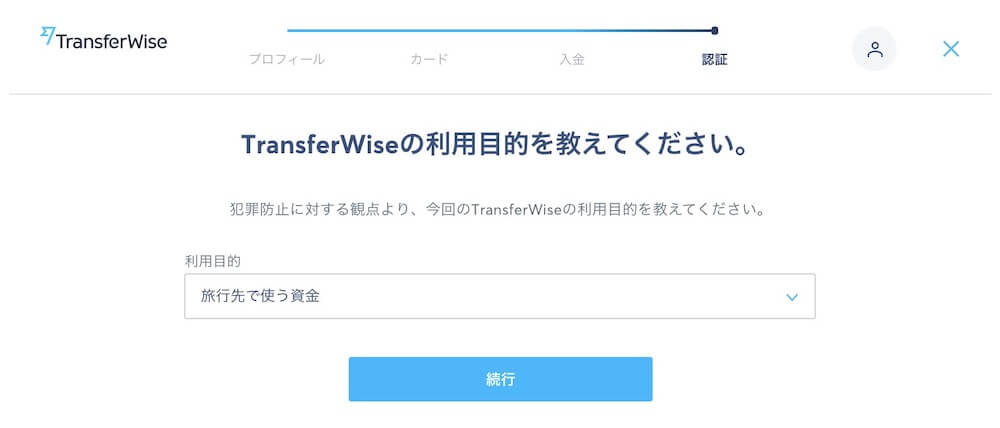
利用目的を以下のものから1つ選びます。
アンケートみたいなものなので、気軽に選びましょう。
- 海外のサービスや商品代金
- 別の通貨での給料の受け取り
- 家族からの仕送り
- レート変動によるリスク分散のための貯蓄
- 新しい国での現地銀行口座としてマルチカレンシー口座を利用する
- 賃貸、住宅ローン、銀行ローン、保険金、またはクレジットカードの支払い
- フリーランス/業務委託金の受け取り
- 旅行先で使う資金
本人確認を行う(初回登録者のみ)
最後に、本人確認書類(免許証やマイナンバーカード)の写真を撮影し、本人確認を行います。
公式ページには以下のように記述されています。
アカウントを登録される際、お客様の本人確認書類、銀行取引明細もしくは公共料金領収書のコピーをご提出いただく必要がございます。本人確認にご協力ください。
身分証をお持ちの場合、本人確認は通常数分で完了します。しかしながら、ご提出いただいた書類の確認に最大3営業日かかることがあります。
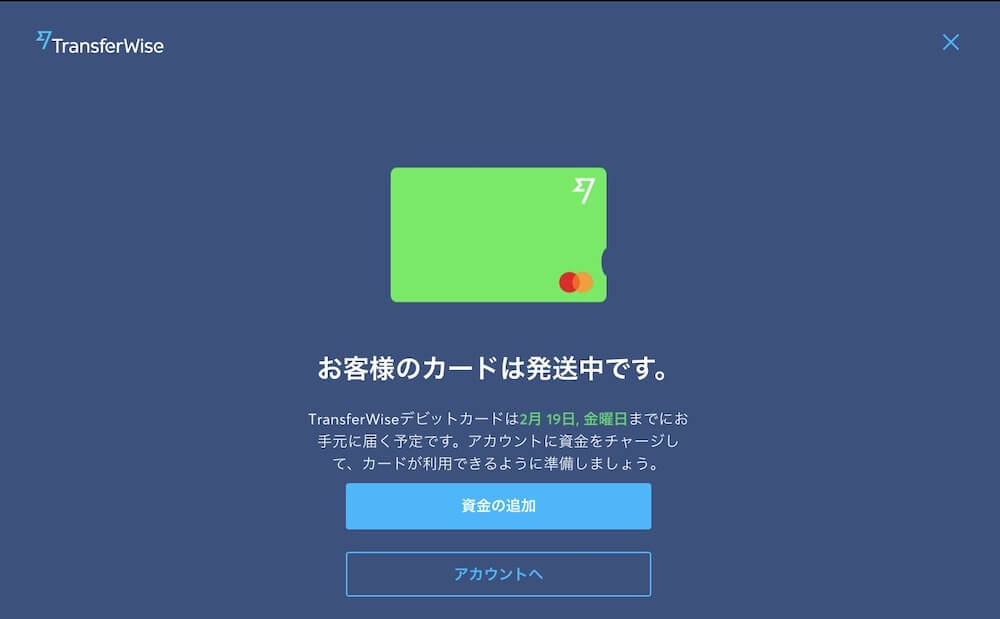
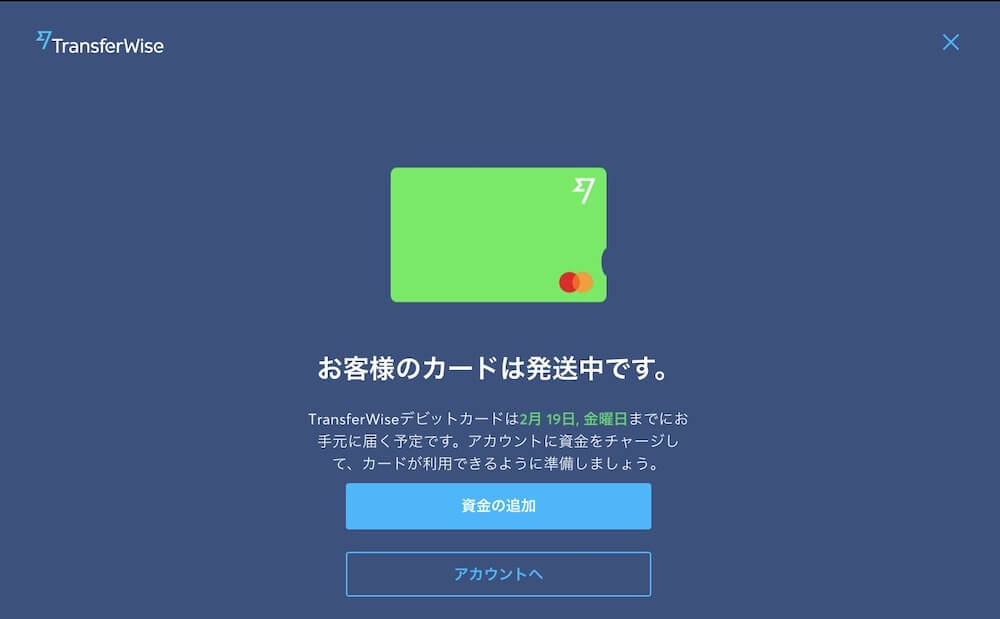
全ての手続きが終われば、「お客様のカードは発送中です。」という画面が表示されます。
郵送されてくるのを待ちましょう。
「資金の追加」ボタンから、デビットカードで引き出す口座にお金を入金することもできますが、デビットカードが届いた後で問題ありません。
カードを受け取る
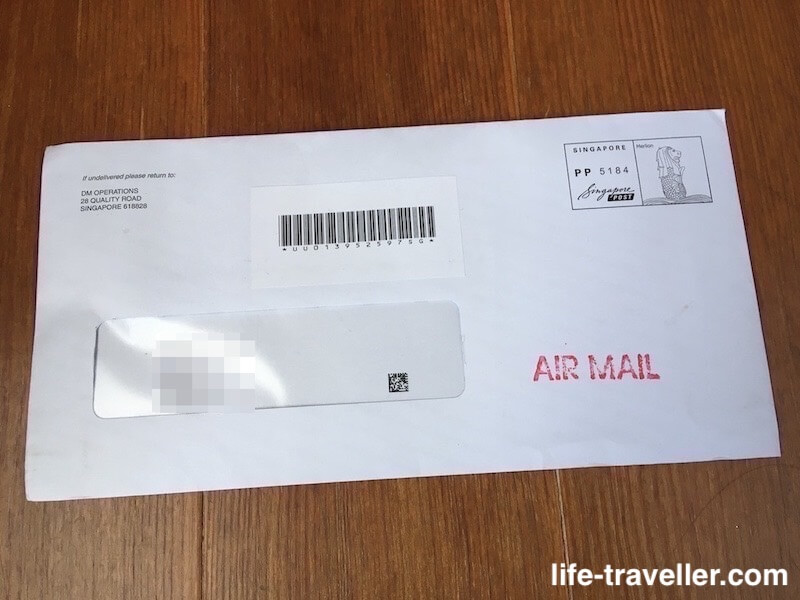
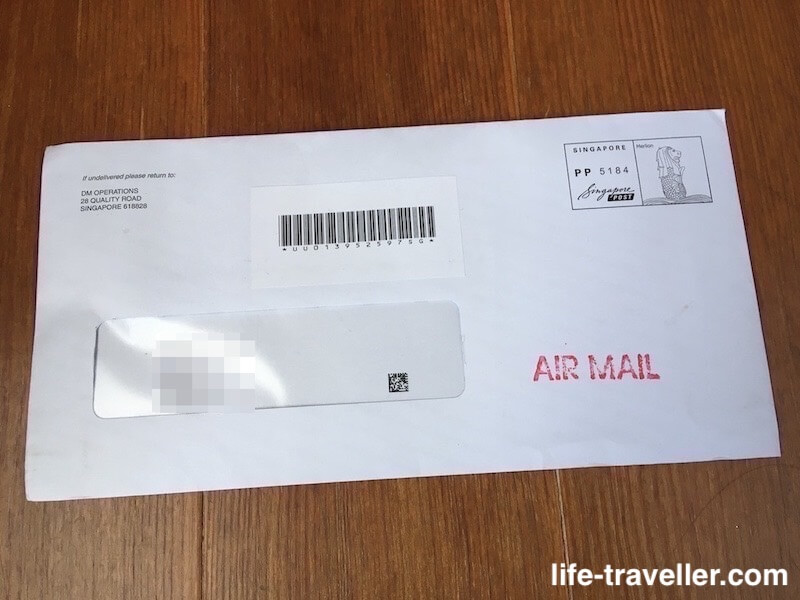
入力した住所が間違っていない限り、しばらくすると海外からデビットカードが郵送されてきます。
僕は2月5日に申し込んで、2月17日にカードを受け取りました。
申し込んだ時点では申込日の2週間後の「2月19日までに郵送されます」と表示されていたので、カード申し込みから受け取りまでは約2週間と考えておけば大丈夫ですね。
デビットカードの発行で分からないことがあれば、問い合わせページから「その他」を選び、「WiseデビットMastercardについて」という問い合わせ内容を選択すると問い合わせすることができます。
Wiseのデビットカードの有効化方法
Wiseのデビットカードが自宅に届いても、すぐには使うことができません。
使うためには有効化する必要があります。
すぐに終わるので、以下の手順で完了させてください。
サイトまたはアプリで専用ページを開いて有効化ボタンを押す
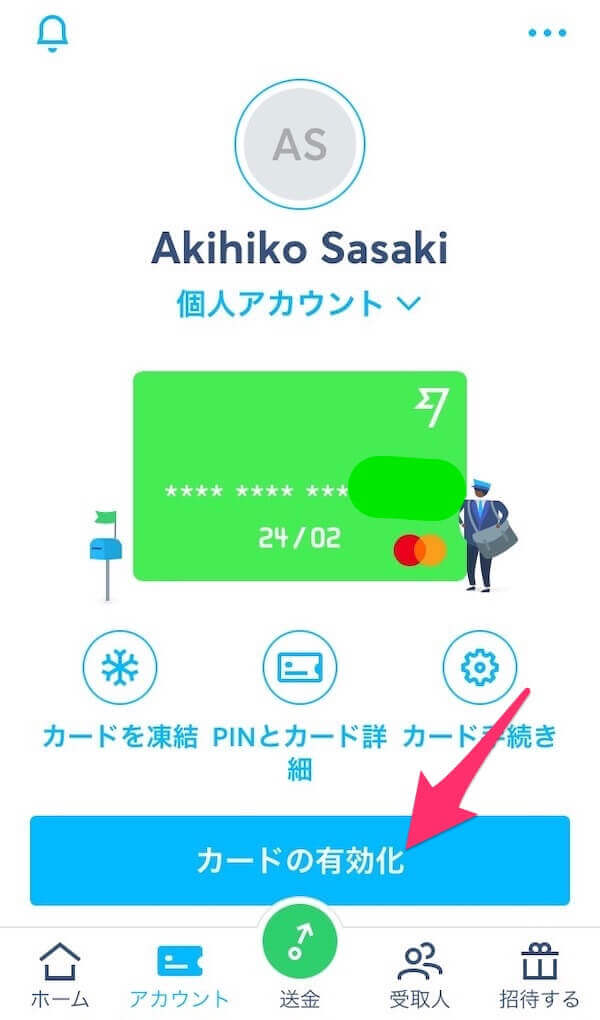
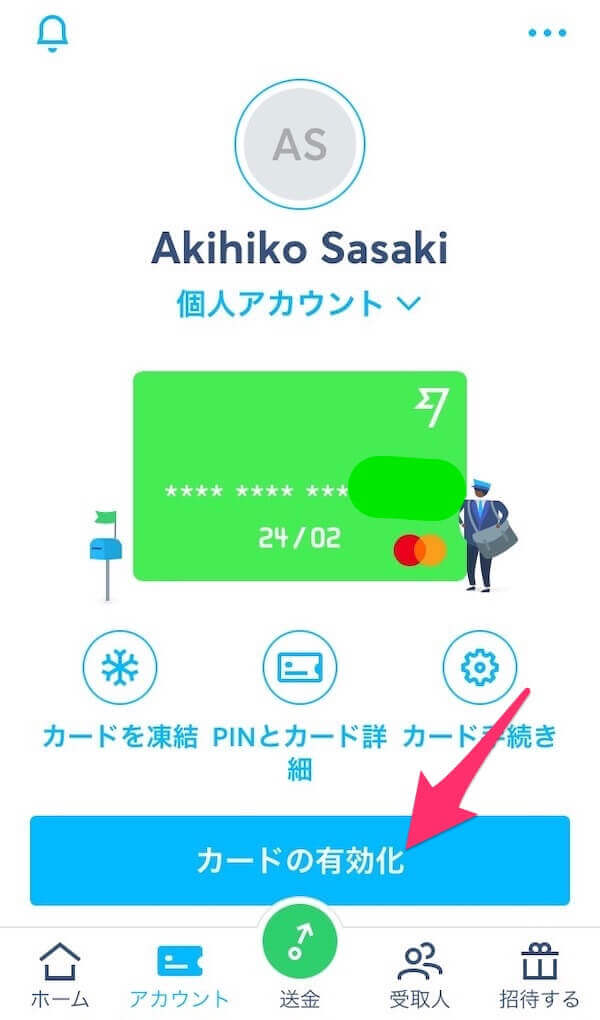
スマホまたはタブレットにWiseのアプリをインストールしている人は画面下部に表示されている「アカウント」をタップしてください。
続いて「カードの有効化」というボタンをタップします。
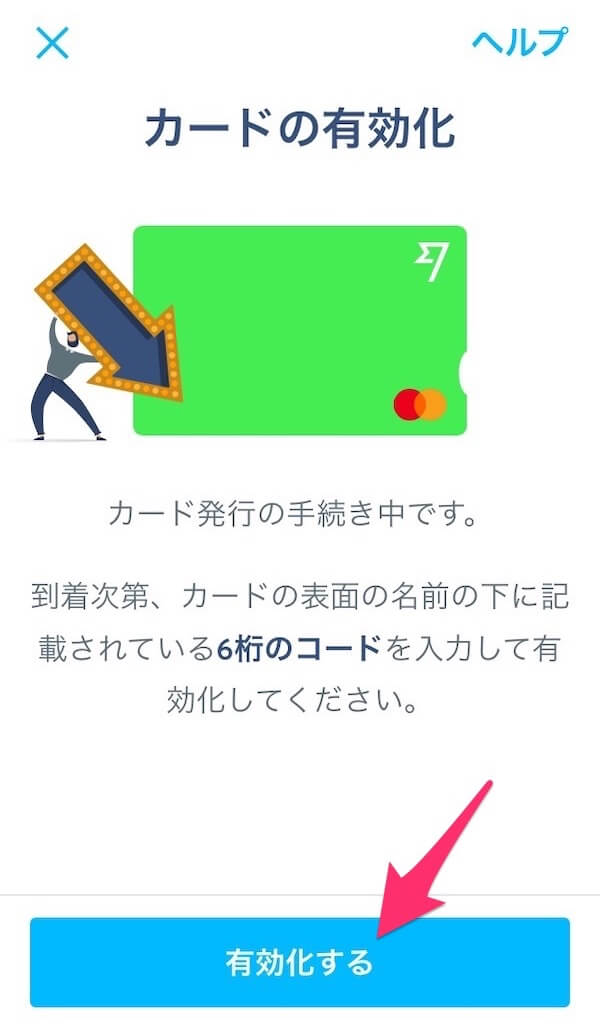
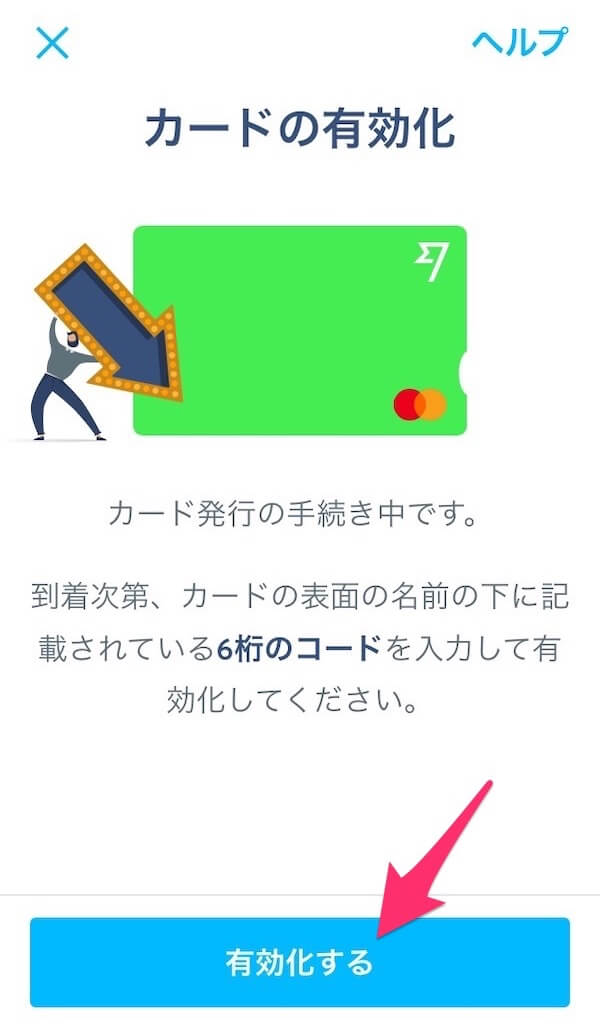
次に「有効化する」ボタンをタップします。
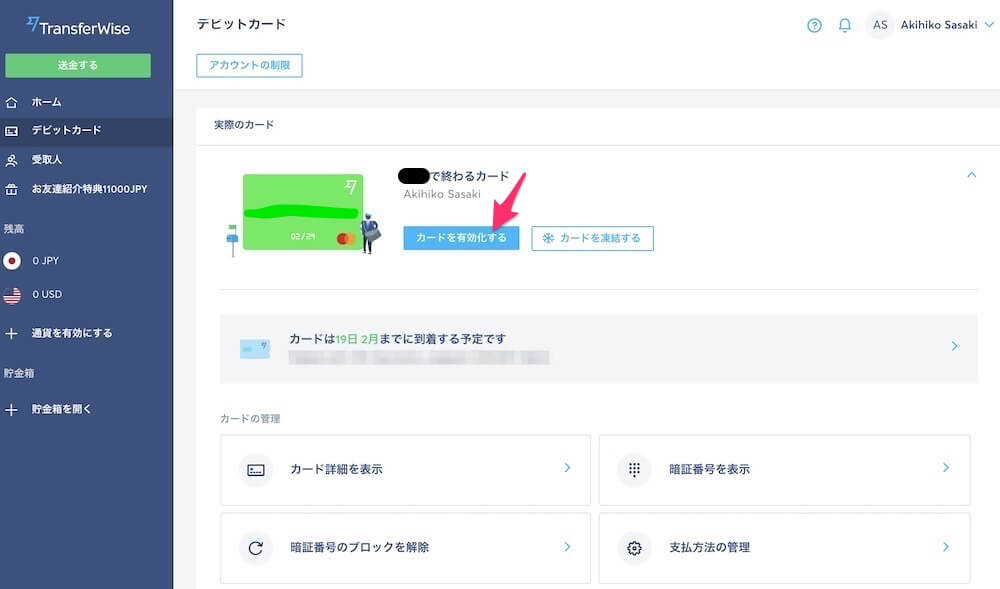
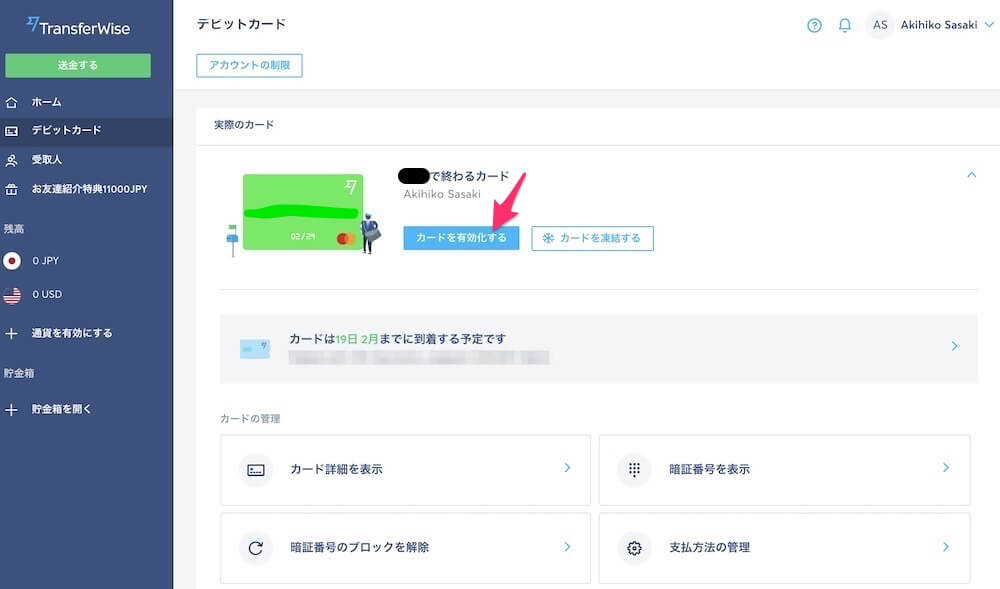
スマホやPCから有効化する場合は、Wiseのページにアクセスし、マイページにある「デビットカード」のページをを開き、画面中央あたりにある「カードを有効化する」ボタンを押します。
6桁の数字を入力する
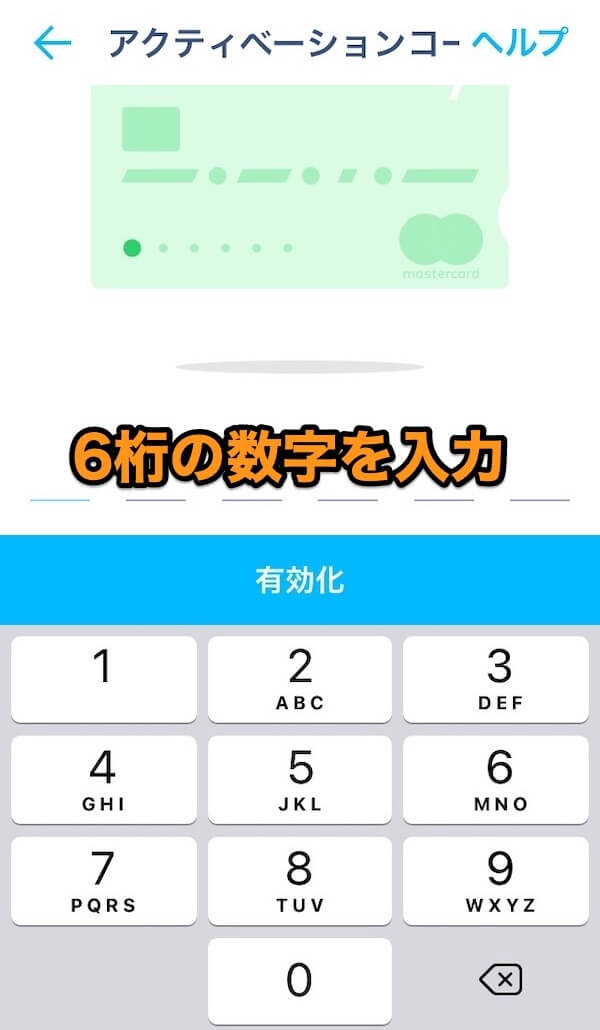
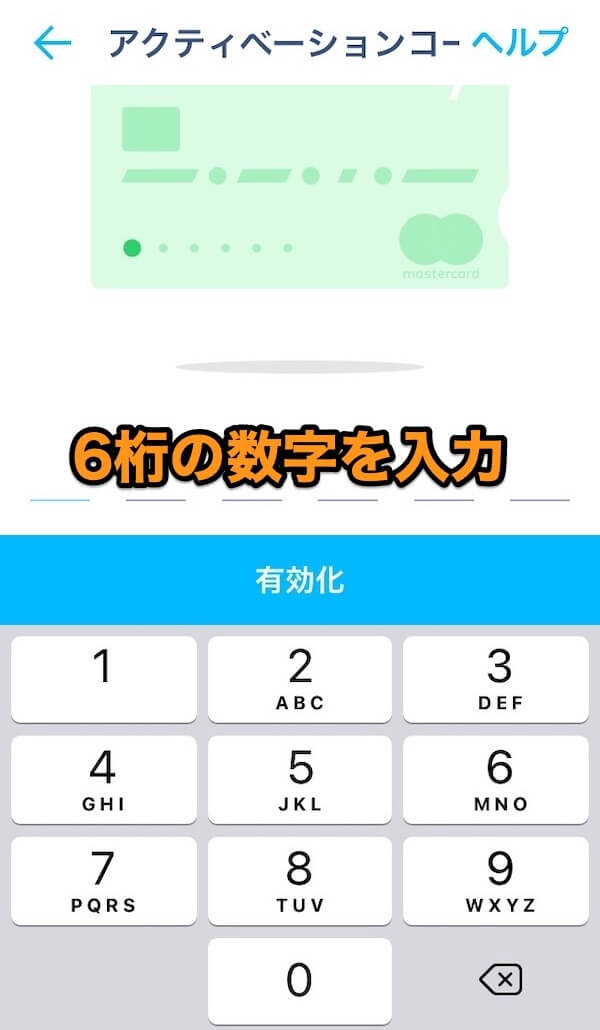
数字の入力を求められるので、届いたデビットカードの名前の下に表記されている6桁の数字を入力し、「有効化」ボタンをタップします。
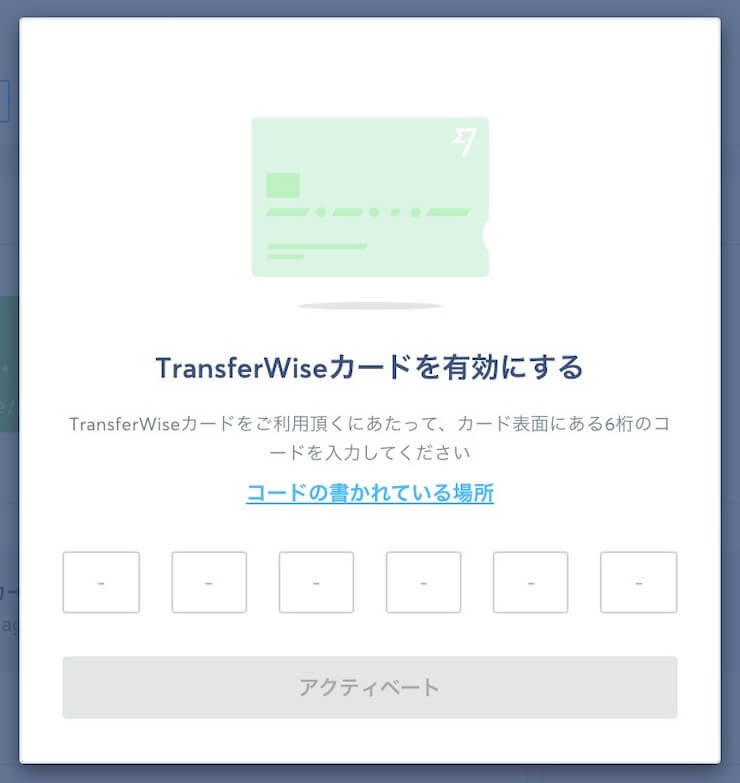
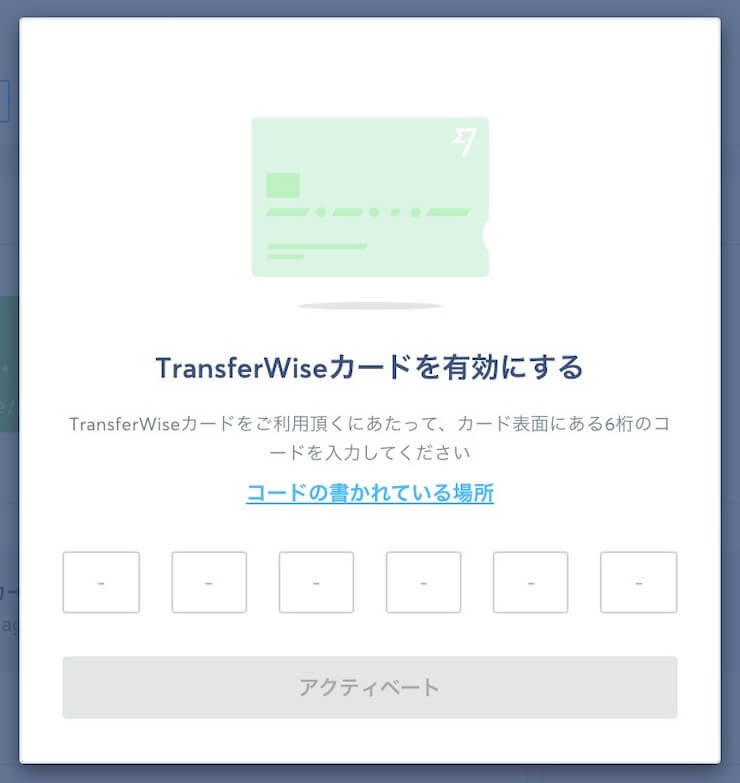
サイトの場合は同じように数字の入力ボックスが表示されるので、6桁の数字を入力し、「アクティベート」ボタンを押します。
暗証番号を確認する
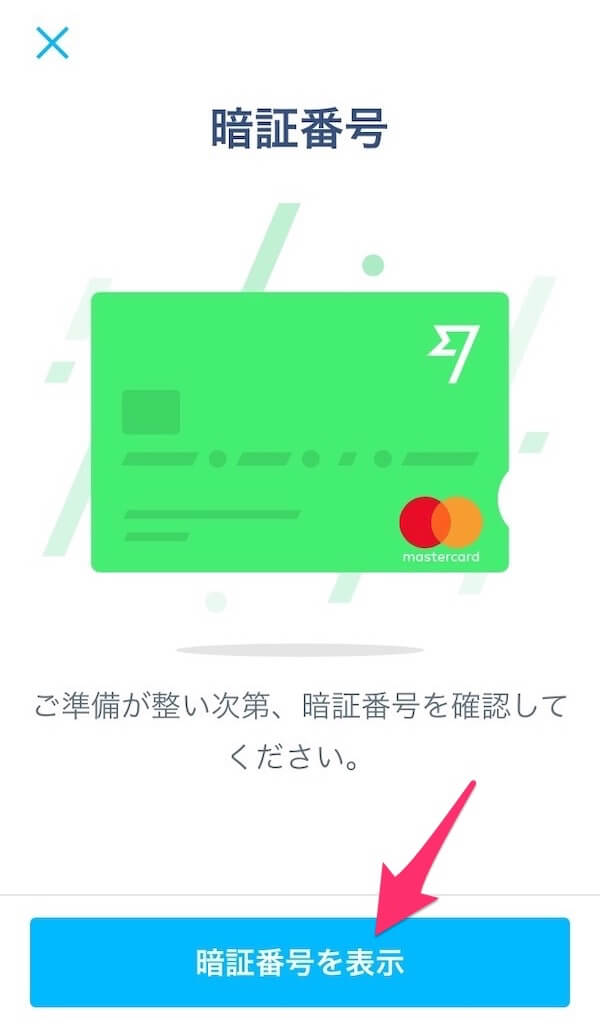
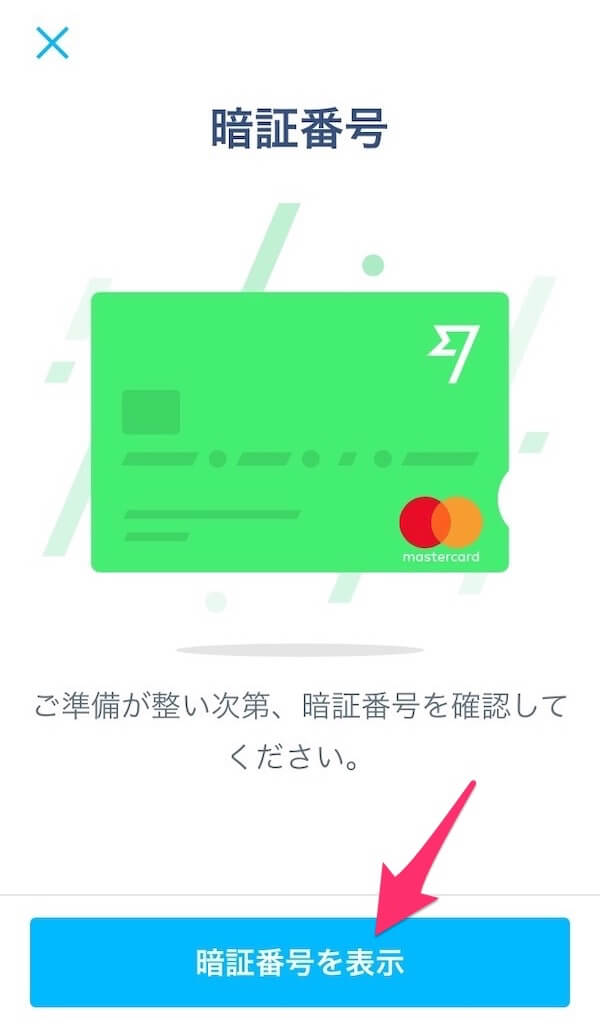
カードが有効化した後は、暗証番号の確認をします。
Wiseのログインパスワードを用意して、「暗証番号を表示」ボタンをタップします。
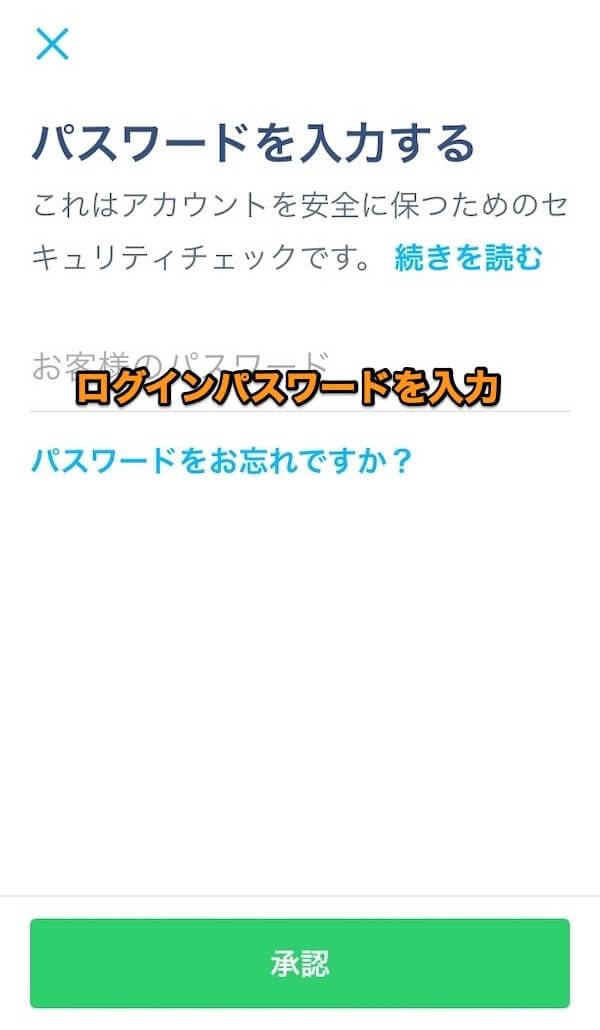
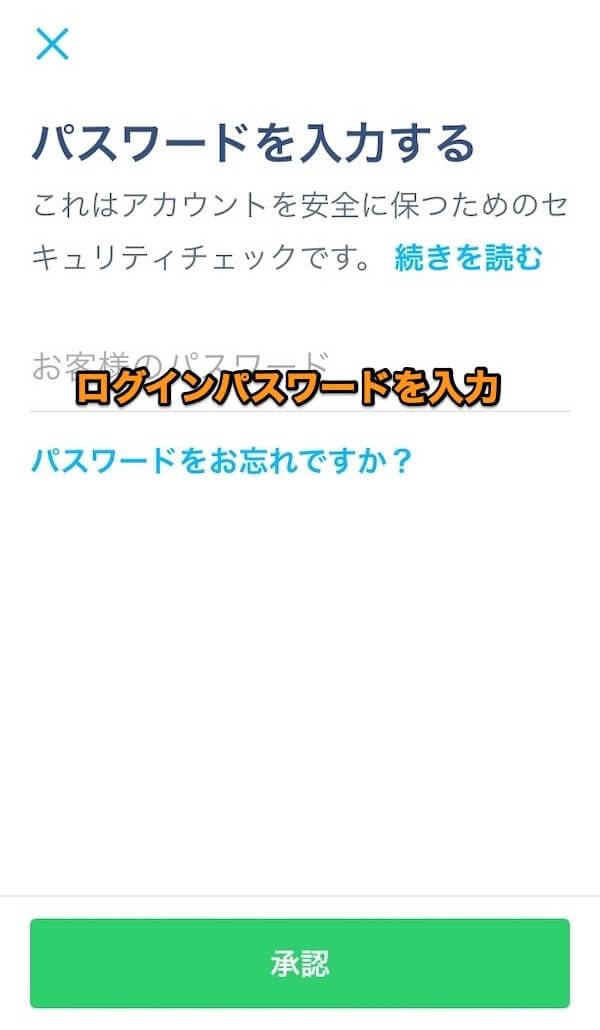
お客様のパスワード」というところに、Wiseのログインパスワードを入力し、「承認」ボタンを押します。
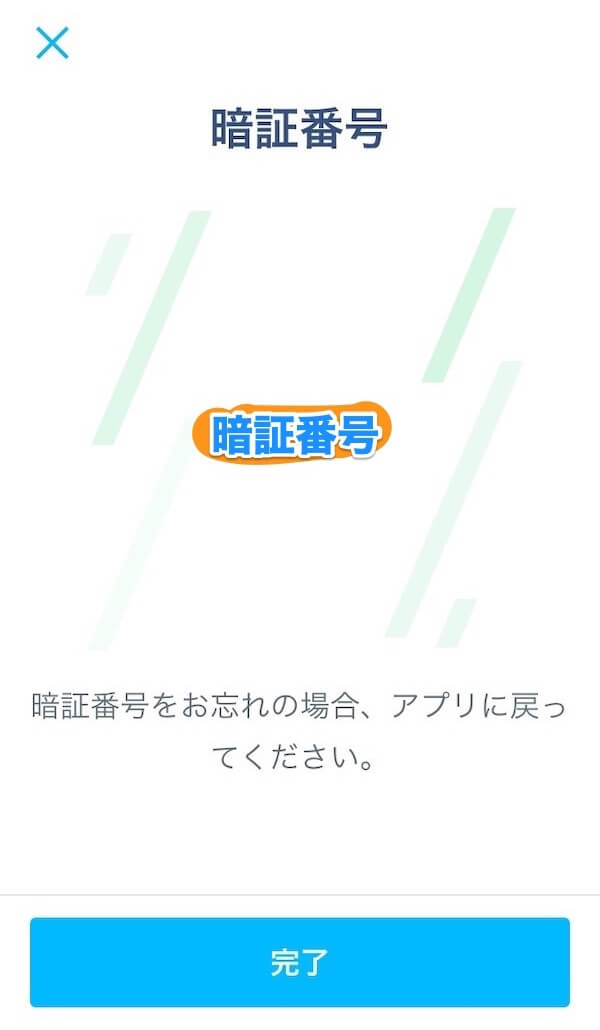
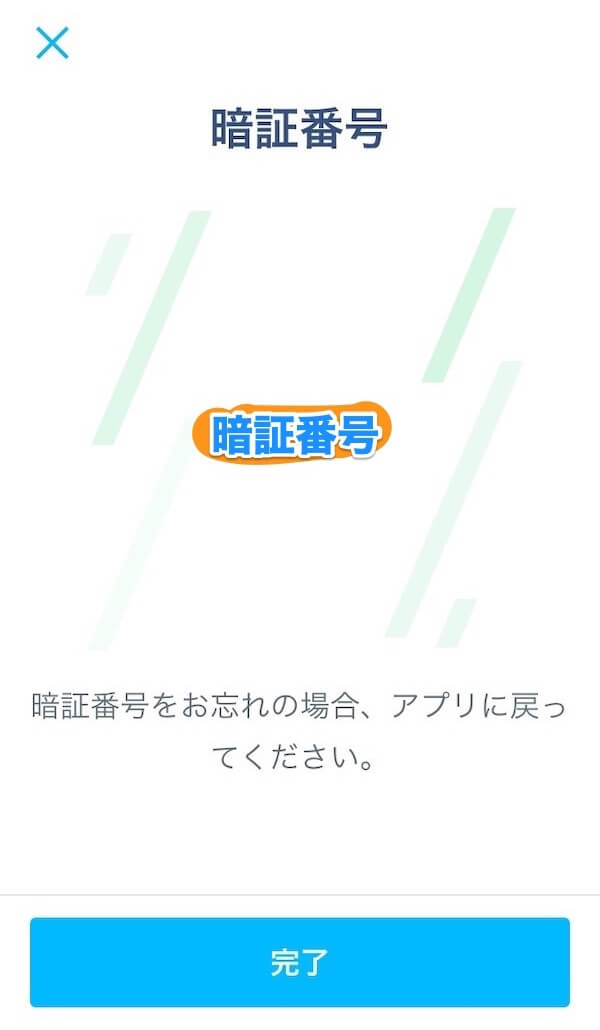
4桁の暗証番号が表示されます。
確認後は「完了」ボタンをタップして手続きを完了させます。
注意:暗証番号は、アプリからだといつでも確認できますが、サイトでは確認できなくなります。アプリを今後インストールするつもりがない人は、どこかにメモしておきましょう。
暗証番号を後で確認したい場合は、アプリの「アカウント」の「PINとカード詳細」ボタンをタップ、1番上の「暗証番号」から確認することができます(Wiseのログインパスワードが必要です。)
日本で解禁されたWiseのデビットカードまとめ
日本で解禁されたWiseのデビットカードについて紹介しました。
今はデビットカードを発行しても、海外のネットショップなどの買い物に使えるだけですが、海外旅行解禁後にどんどん使う人が増えていくのは間違いありません。
僕もいつか来る海外旅行のために、今回デビットカードを作成しました。
海外旅行に行く人や海外に住む予定の人はぜひ発行してみてください。
- ログインする必要があります